당신의 캘린더에서 휴일을 관리하는 것은 특히 여러 국가나 지역을 자주 오가는 경우 힘든 작업이 될 수 있습니다. 그러나 Outlook는 당신의 국가에 맞는 휴일을 추가하는 간단한 방법을 제공하여 이러한 수고를 덜 수 있게 해줍니다. 이 가이드에서는 자동 휴일 입력을 Outlook에 가져오는 방법과 그것을 효율적으로 캘린더에 표시하고 관리하는 방법을 보여드리겠습니다.
주요 내용
- 당신의 국가에 맞는 휴일을 Outlook에 쉽게 가져올 수 있습니다.
- Outlook는 다양한 국가를 지원하며, 이를 통해 특정 휴일을 추가할 수 있습니다.
- 휴일을 가져온 후, 원하는 대로 수정하고 다양한 보기로 표시할 수 있는 옵션이 있습니다.
단계별 가이드
휴일 가져오기를 시작하기 전에 Outlook이 열려 있고 캘린더에 있는지 확인하세요. 그런 다음 다음 단계를 따르세요:
1단계: 계정 설정 열기
휴일을 추가하기 위해 먼저 Outlook 창의 왼쪽 상단 모서리에서 "파일" 탭으로 이동하세요. 거기서 계정 설정을 찾을 수 있습니다.
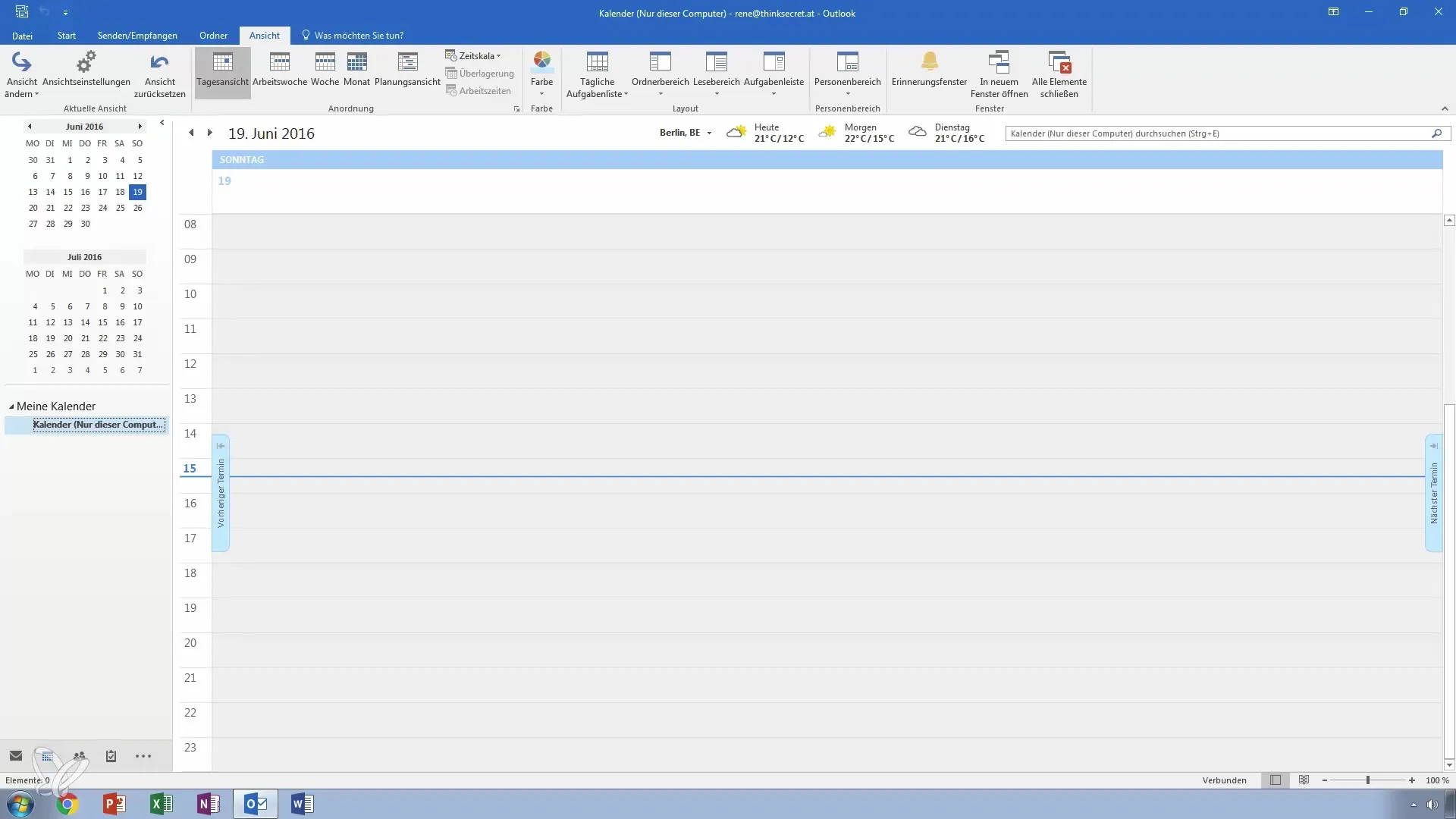
2단계: 캘린더 옵션으로 이동
계정 설정에서 "옵션" 섹션을 찾아 선택하세요. 그 후 캘린더 옵션 메뉴를 호출해야 합니다.
3단계: 휴일 추가
이제 캘린더에 휴일을 추가할 수 있는 기회를 가집니다. "휴일 추가" 버튼을 클릭하세요. 당신의 Windows 운영 체제 설정에 따라 추가할 수 있는 모든 국가가 자동으로 표시됩니다.
4단계: 국가 선택
당신이 Windows를 이미 독일로 설정했기 때문에 이 국가는 기본적으로 선택됩니다. 그러나 예를 들어 오스트리아의 휴일을 추가하고 싶다면 다른 국가를 선택할 수도 있습니다. 원하는 국가를 클릭하기만 하면 됩니다.
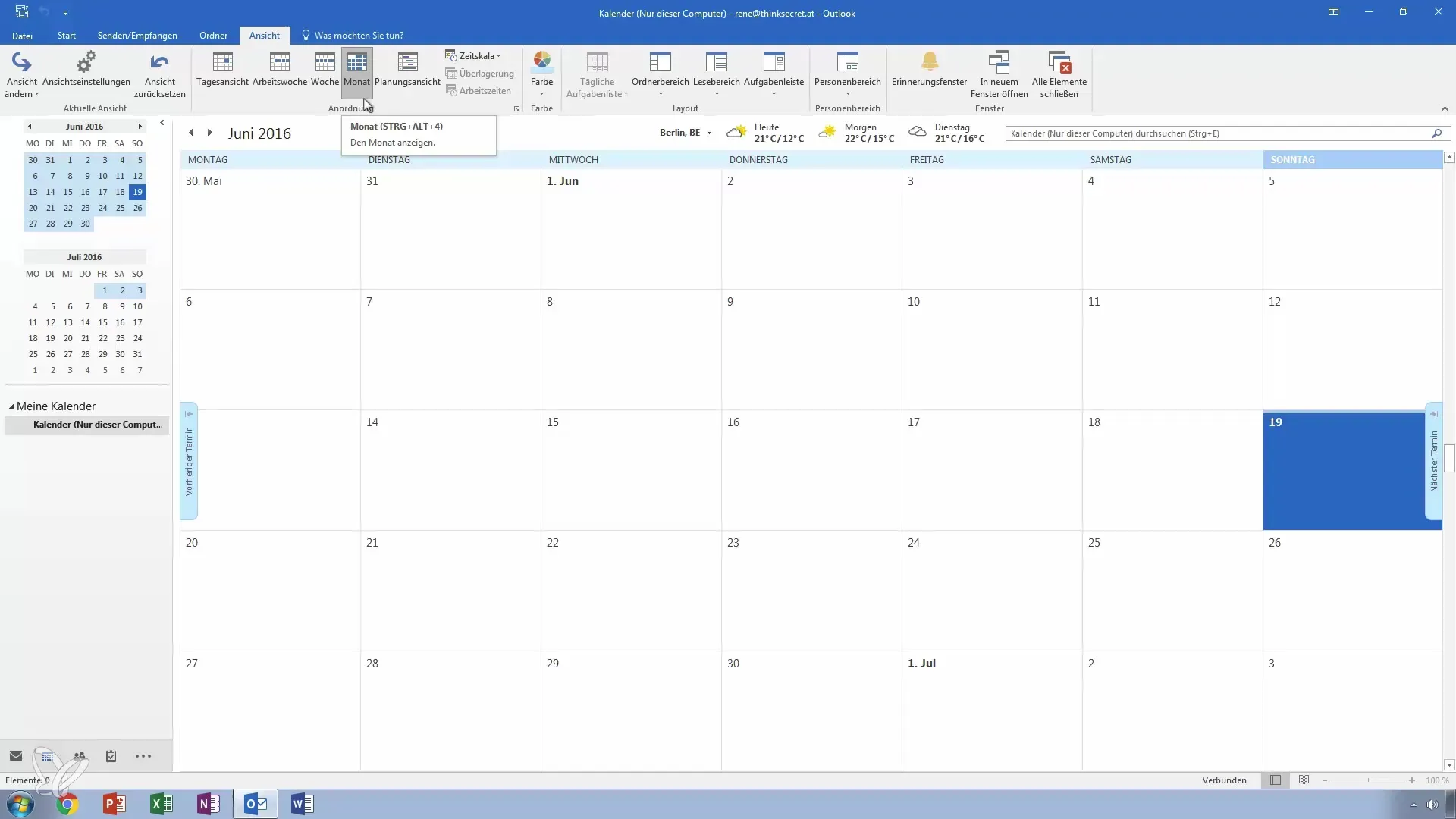
5단계: 휴일 가져오기
국가를 선택한 후 "확인"을 클릭하세요. 이제 Outlook에서 선택한 국가에 대한 휴일을 가져올 수 있습니다. 이는 자동으로 이루어집니다.
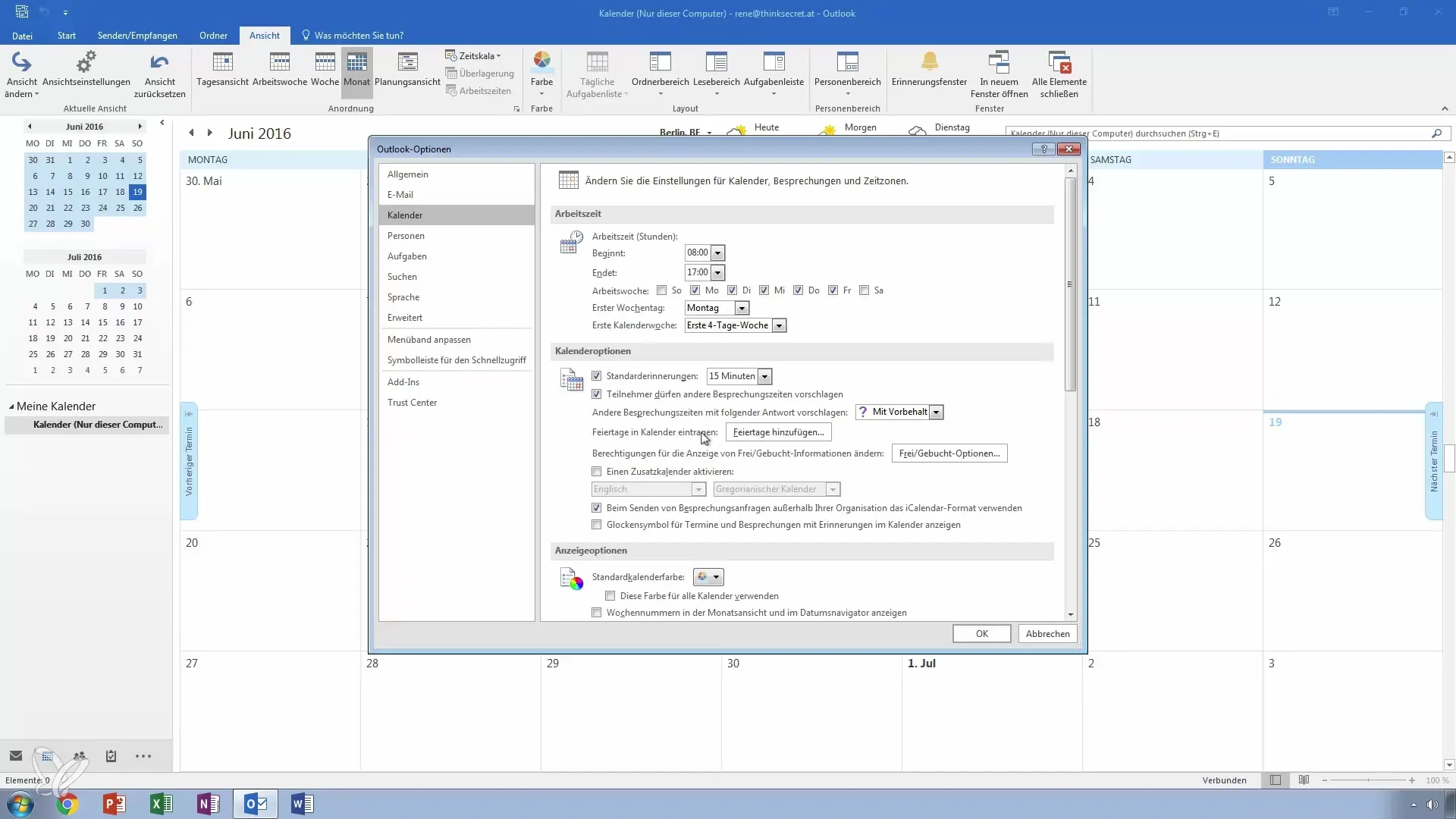
6단계: 휴일 확인
휴일이 성공적으로 추가되면 변경 사항을 확인할 수 있습니다. 캘린더에서 연도 또는 월 보기로 가서 휴일을 확인하세요.
7단계: 휴일 검토 및 수정
이제 캘린더에 나타나는 항목을 확인하세요. 마리아 승천 또는 독일 통일의 날과 같은 휴일을 확인할 수 있습니다. 필요에 따라 항목을 수정할 수도 있습니다.
8단계: 목록 보기로 전환
모든 휴일을 간편하게 목록으로 보고 싶다면 목록 보기로 전환하세요. 이를 위해 캘린더의 보기 설정으로 가서 "목록 보기"를 선택하세요.
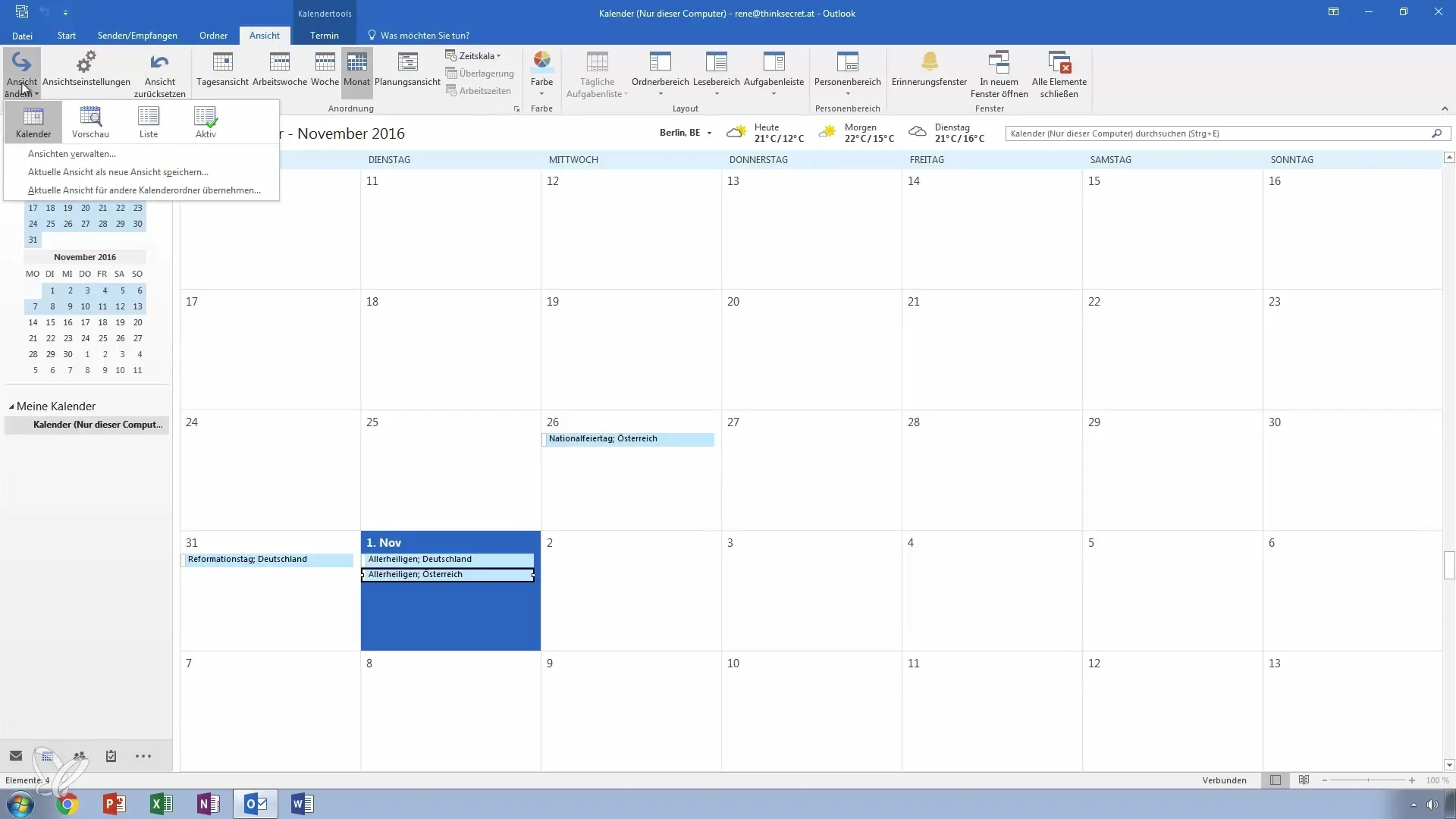
9단계: 카테고리 표시
목록 보기에서 추가 정보, 예를 들어 카테고리를 표시할 수 있습니다. 이렇게 하면 모든 휴일 항목에 대한 좋은 개요를 유지할 수 있습니다.
10단계: 질문 및 피드백
이 주제에 대해 추가 질문이 있거나 추가 정보가 필요하면 언제든지 댓글을 남겨주세요. Outlook 캘린더를 더욱 효율적으로 만드는 데 기꺼이 도와드리겠습니다.
결론 – Outlook에 효율적으로 휴일 가져오기 및 관리하기
Outlook에서 휴일을 추가하고 관리하는 것은 이 단계-별 가이드로 간단합니다. Outlook의 내장 옵션을 활용하여 당신의 국가에 맞는 다양한 휴일을 추가하고 캘린더를 개인화하세요.
자주 묻는 질문
Outlook에 휴일을 어떻게 추가하나요?“파일” > “옵션”으로 가서 “캘린더”를 선택한 후 “휴일 추가”를 클릭하세요.
Outlook은 다른 국가의 휴일을 지원하나요?네, 여러 다른 국가의 휴일을 선택할 수 있습니다.
휴일 항목을 수정할 수 있나요?네, 자동 입력된 휴일을 조정하고 수정할 수 있습니다.
Outlook에서 목록 보기로 전환하려면 어떻게 하나요?보기 설정으로 가서 “목록 보기”를 선택하세요.


